Avtor Sreelakshmi Menon
Božji način v sistemu Windows 10: - Windows 10 ponuja funkcijo, znano kot Božji način, za ljudi, ki radi prilagajajo svojo napravo. Bog način je prilagojena oblika Nadzorna plošča. Spodnja slika prikazuje, kako izgleda nadzorna plošča.
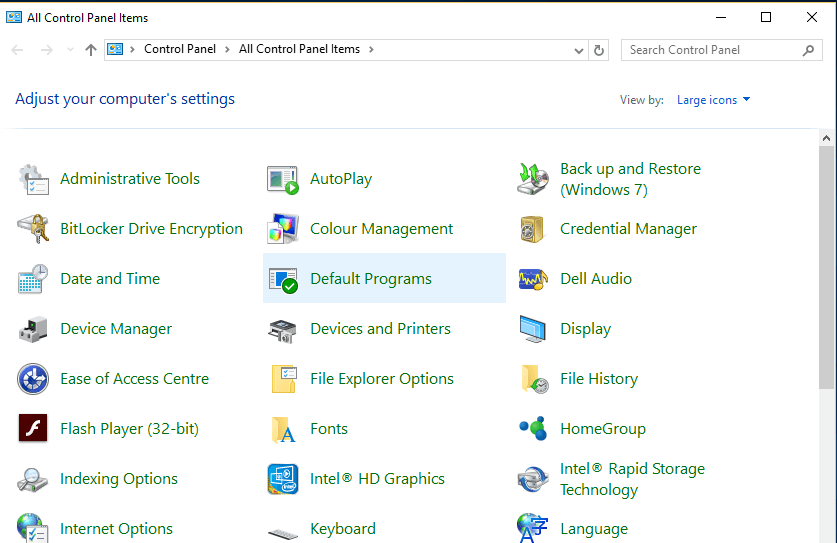
Nastavitve so razvrščene po vrstnem redu. Vendar pa morate v posameznih nastavitvah nadaljevati, da odprete povezane Lastnosti. V načinu Boga tudi nastavitve so razvrščeni po skrbniških orodjih, Samodejno predvajanje itd, tako kot na nadzorni plošči. Vendar so urejene na boljši način s skoraj vsemi funkcijami, ki so na voljo z enim samim klikom. Spreminjanje ločljivosti zaslona ali Rezerva Vse možnosti so možne z enim samim klikom. Bog način ponuja tudi lažje možnosti samodejnega predvajanja. Način Bog je bil na voljo od operacijskega sistema Windows Vista in še vedno deluje tudi v najnovejših napravah s sistemom Windows 10! Ta funkcija je neposredno skrita za uporabnike. Ni na voljo v razdelku Vse aplikacije ali v vrstici Cortana. A brez skrbi. Tu je majhen trik, s katerim lahko vklopite način Boga. Skrbno sledite korakom:
- Desni klik kjer koli na namizju. Izberite Novo čemur sledi Mapa. Tako se na namizju ustvari nova mapa.

- Desni klik na novo ustvarjeno mapo in kliknite Preimenuj.

- Vnesite ime mape, kot je navedeno:
GodMode. {ED7BA470-8E54-465E-825C-99712043E01C}
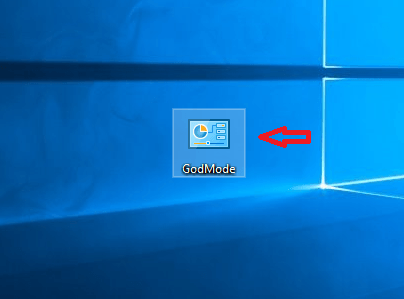
Ustvari se mapa z ikono, podobno nadzorni plošči. Ustvarjeni mapi lahko dodate katero koli drugo ime. Lahko mu rečete NewMode. Če želite to narediti, preprosto vnesite ime mape kot
NewMode. {ED7BA470-8E54-465E-825C-99712043E01C}
Za katero koli drugo ime spremenite del imena »GodMode«.
- Kliknite ustvarjeno mapo. Ko se odpre, lahko vidite nadzorno ploščo, kot je prikazano na spodnji sliki.

- Če GodMode ne želite več, ga lahko odstranite s preprostim brisanjem ustvarjene mape.
Če ste oseba, ki si želi ogledati vse nastavitve v enem uporabniškem vmesniku, je to funkcija, ki je ne smete zamuditi. Bog način prihrani precej časa, tako da vse možnosti nastavitev pod enim zaslonom. Pojdi naprej in preizkusi!


